عندما تريد تعطيل الكاميرا المقلوبة أو تأثير المرآة على جهاز iPhone الخاص بك ، يمكنك القيام بذلك دون عناء.
ما عليك سوى الانتقال إلى قائمة “الإعدادات” على جهاز iPhone الخاص بك. اختر خيار “الكاميرا” ، ثم ابحث عن خيار “الكاميرا الأمامية المرآة” ضمن تلك الخيارات. قم بتشغيله عندما تكتشفه. سيؤدي هذا بشكل أساسي إلى تعطيل تأثير الكاميرا المقلوبة.
سيضمن اتباع هذه التعليمات ظهور صورك الشخصية وصور الكاميرا الأمامية كما تظهر في عدسة الكاميرا بدلاً من قلبها.
استمر في قراءة المنشور الخاص بنا حول كيفية تعطيل الكاميرا المقلوبة لـ iPhone ، والتي تتضمن لقطات شاشة للطرق.
كيفية منع iPhone من عكس صور السيلفي (دليل بالصور)
تم تنفيذ الإجراءات الواردة في هذا المنشور باستخدام iPhone 13 يعمل بنظام iOS 16.
الخطوة 1: قم بتشغيل تطبيق إعدادات iPhone .
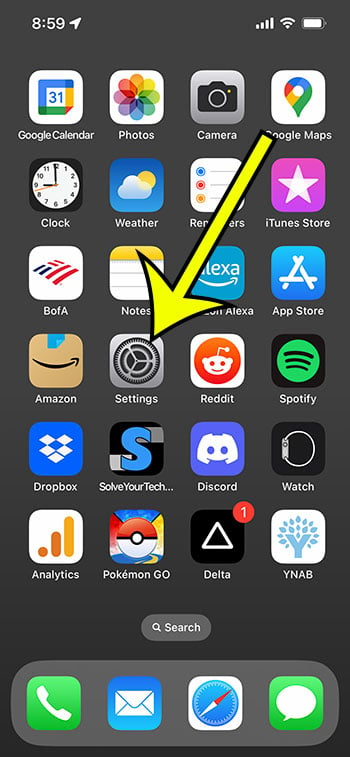
الخطوة 2: قم بالتمرير لأسفل واختر الكاميرا من القائمة.
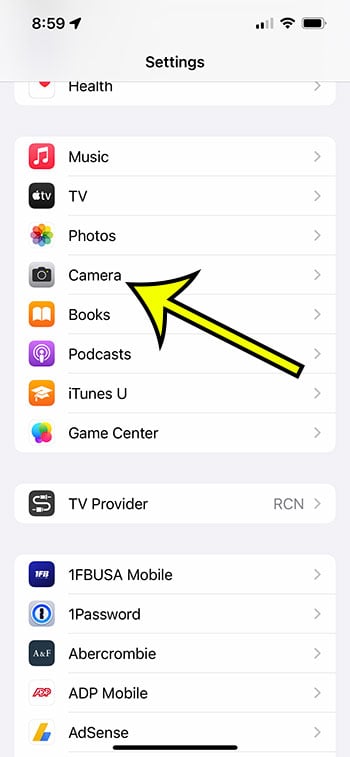
الخطوة 3: لتنشيط الكاميرا الأمامية المرآة ، اضغط على الزر الموجود على يمينها.
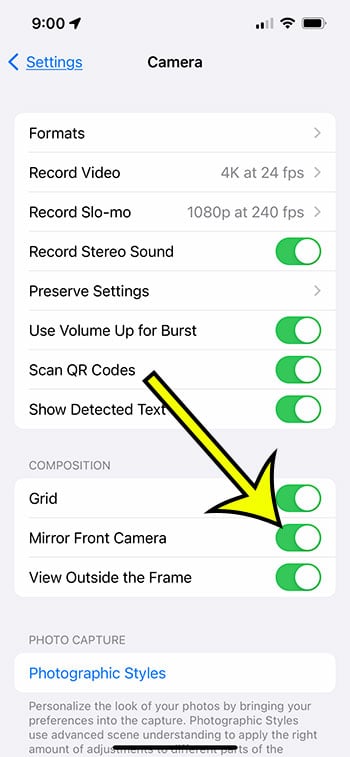
ستتمكن من العثور على هذا الإعداد وتبديله متى احتجت إلى تغييره لصورة تلتقطها الآن بعد أن عرفت كيفية إيقاف تشغيل الكاميرا المقلوبة على iPhone 13 .
مزيد من التفاصيل حول صور السيلفي المعكوسة على iPhone
إذا كان لديك جهاز iPhone قديم لم تتم ترقيته إلى iOS 14 ، فلن تتمكن من عكس الكاميرا.
إذا كنت تريد قلب صورة يدويًا على أحد أجهزة iPhone القديمة هذه ، فستحتاج إلى فتحها في تطبيق الصور واستخدام أدوات التحرير هناك.
لقلب صورة على iPhone ، استخدم تطبيق الصور. الإجراء كالتالي:
- افتح تطبيق الصور على جهاز iPhone الخاص بك .
- ابحث عن الصورة التي تريد قلبها وانقر لفتحها.
- انقر فوق الزر “تحرير” في الزاوية اليمنى العليا من الشاشة.
- اضغط على زر Crop and Rotate في الجزء السفلي من الشاشة.
- استخدم إصبعك لقلب الصورة عن طريق النقر على زر Flip في الزاوية العلوية اليسرى من الشاشة.
- انقر فوق تم لحفظ الصورة المعكوسة.
التقنيات الموضحة أعلاه مخصصة لقلب صورة في تطبيق الصور ، لكن التطبيقات الأخرى أو أدوات تحرير الصور المتوفرة في متجر التطبيقات قد تسمح لك بإنجاز نفس الشيء.
ملخص – كيفية تعطيل وضع الكاميرا المعكوسة على iPhone للحصول على صور شخصية أفضل
- اذهب إلى الإعدادات .
- اختر الكاميرا .
- قم بتشغيل كاميرا المرآة الأمامية .
خاتمة
إذا كانت الصور التي تلتقطها بالكاميرا الأمامية لجهاز iPhone الخاص بك لا تبدو هي نفسها في الشكل النهائي كما كانت عند التقاطها ، فقد تتساءل عن السبب.
عندما تنظر في عدسة الكاميرا لتطبيق الكاميرا أثناء التقاط صورة ذاتية باستخدام كاميرا الصور الشخصية ، فإنها ستشبه النظر في المرآة. لقد اعتدنا على رؤية أنفسنا بهذه الطريقة لأن هذه هي الطريقة التي نرى بها أنفسنا في المرايا ، وبالتالي لا يتم تسجيلها على أنها معكوسة.
ومع ذلك ، لن يتم عكس الصور المخزنة في تطبيق الصور الخاص بك بهذه الطريقة ، مما قد ينتج عنه صورة لا تعجبك.
ستكون الصور التي تلتقطها باستخدام الكاميرا الأمامية لجهاز iPhone الخاص بك مختلفة عن الصور التي تظهر في تطبيق الصور.
يحدث هذا لأن ما تراه أثناء التقاط الصورة يُقصد به أن يبدو كما لو كنت تنظر في المرآة.
ومع ذلك ، بمجرد التقاط الصورة ، سيقوم iPhone بضبطها لإظهار الصورة كما تظهر للآخرين.
على سبيل المثال ، إذا كنت ترتدي قميصًا عليه حروف ، فسيظهر النص معكوسًا عندما تنظر إلى نفسك في عدسة الكاميرا في التطبيق.
ومع ذلك ، فإن الصورة النهائية ستعكس هذا النص بحيث يقرأ بشكل صحيح.
على iPhone ، يمكنك تغيير أحد الإعدادات بحيث تبدو الصورة النهائية تمامًا مثل تلك التي رأيتها عند التقاط الصورة.









